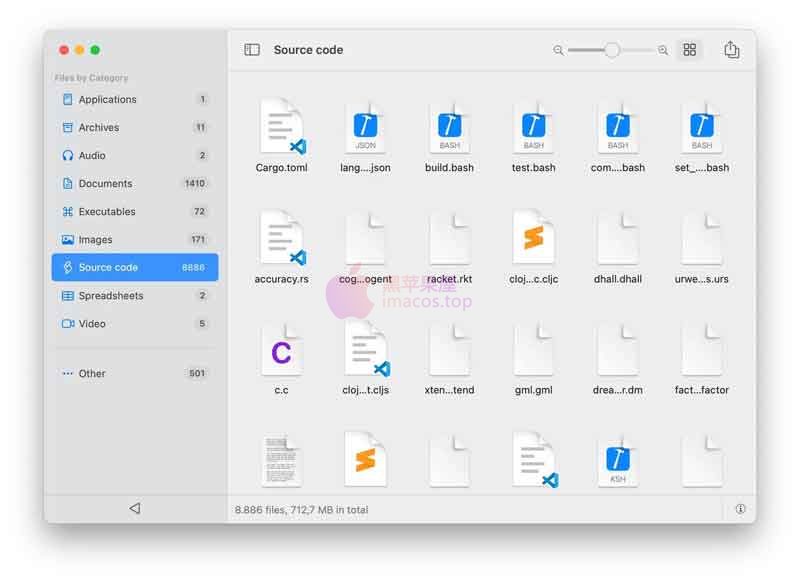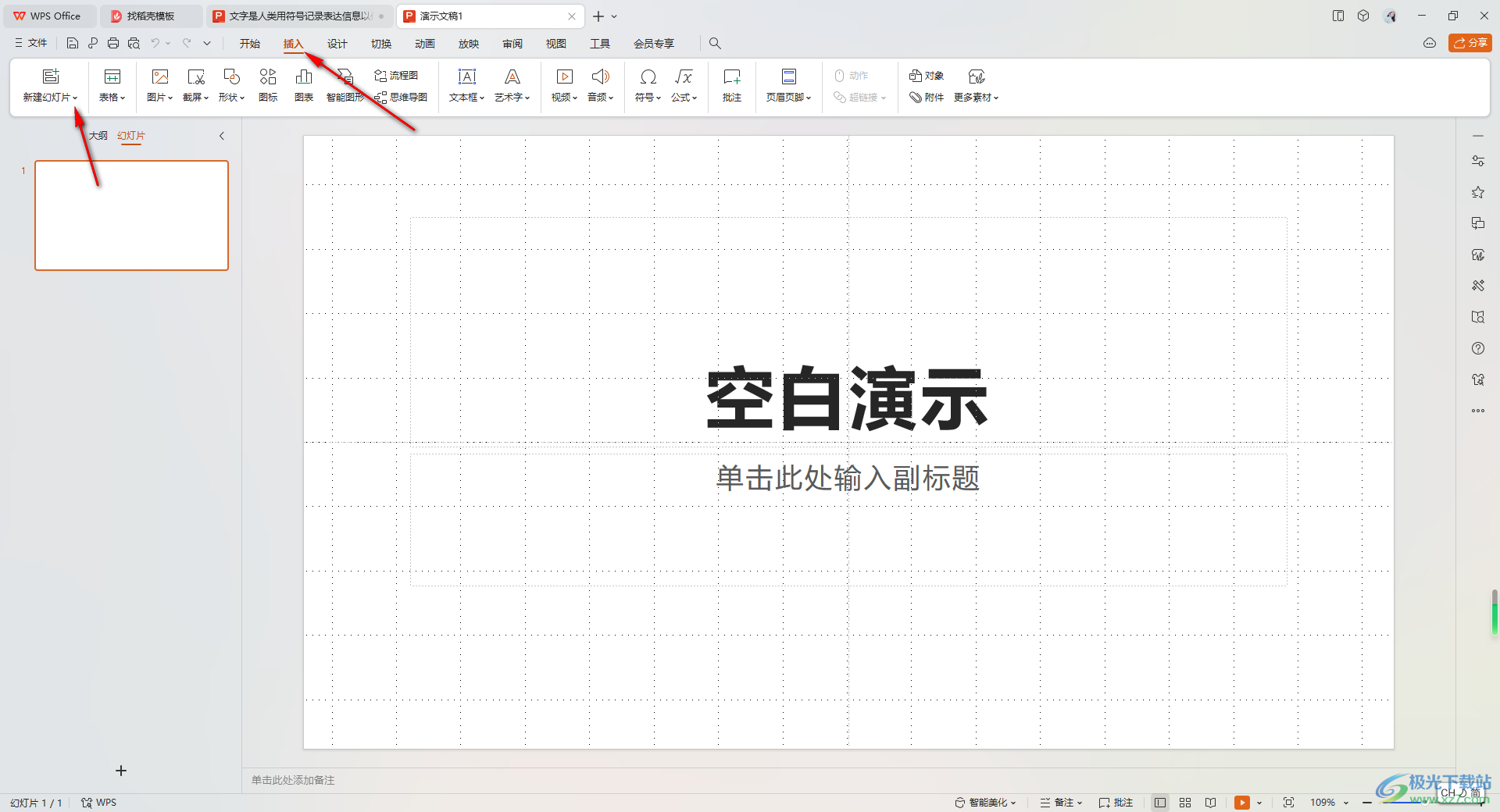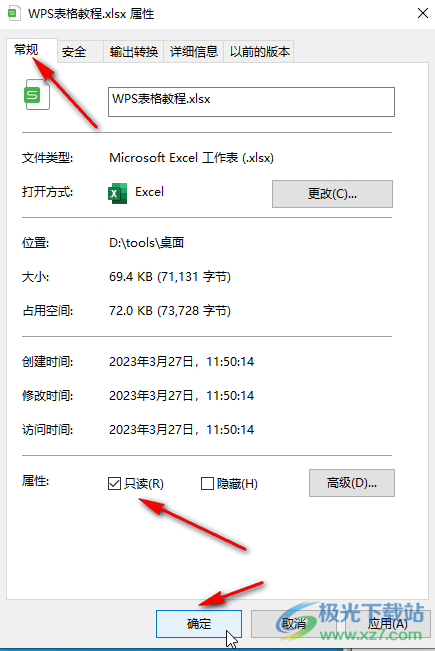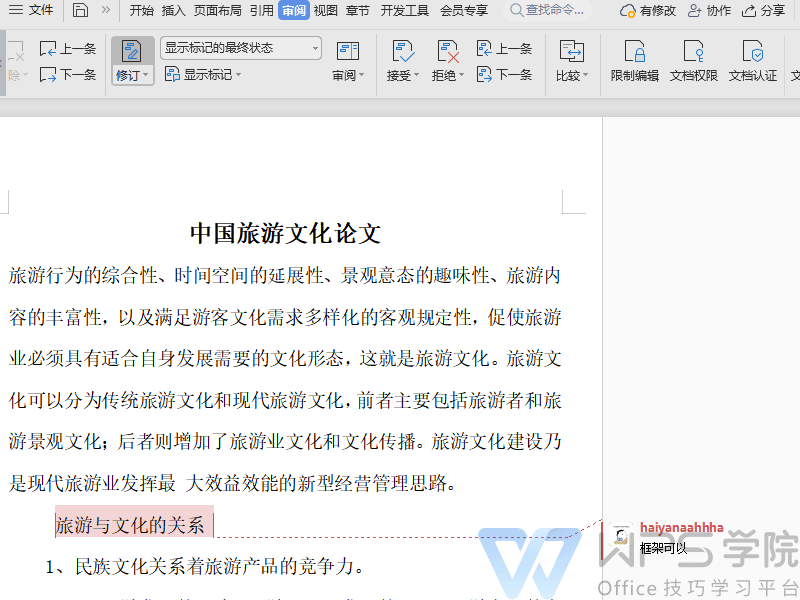在WPS中设置背景图片,您可以在WPS文字的“页面布局”选项卡下找到“背景”功能,选择“图片背景”并上传您的图片即可。对于WPS演示,右键单击幻灯片空白处,选择“设置背景格式”,然后在“填充”选项中选择“图片或纹理填充”来插入自定义背景。这一功能允许用户为文档、演示文稿或表格增添个性化视觉效果,提升专业度和美观性。
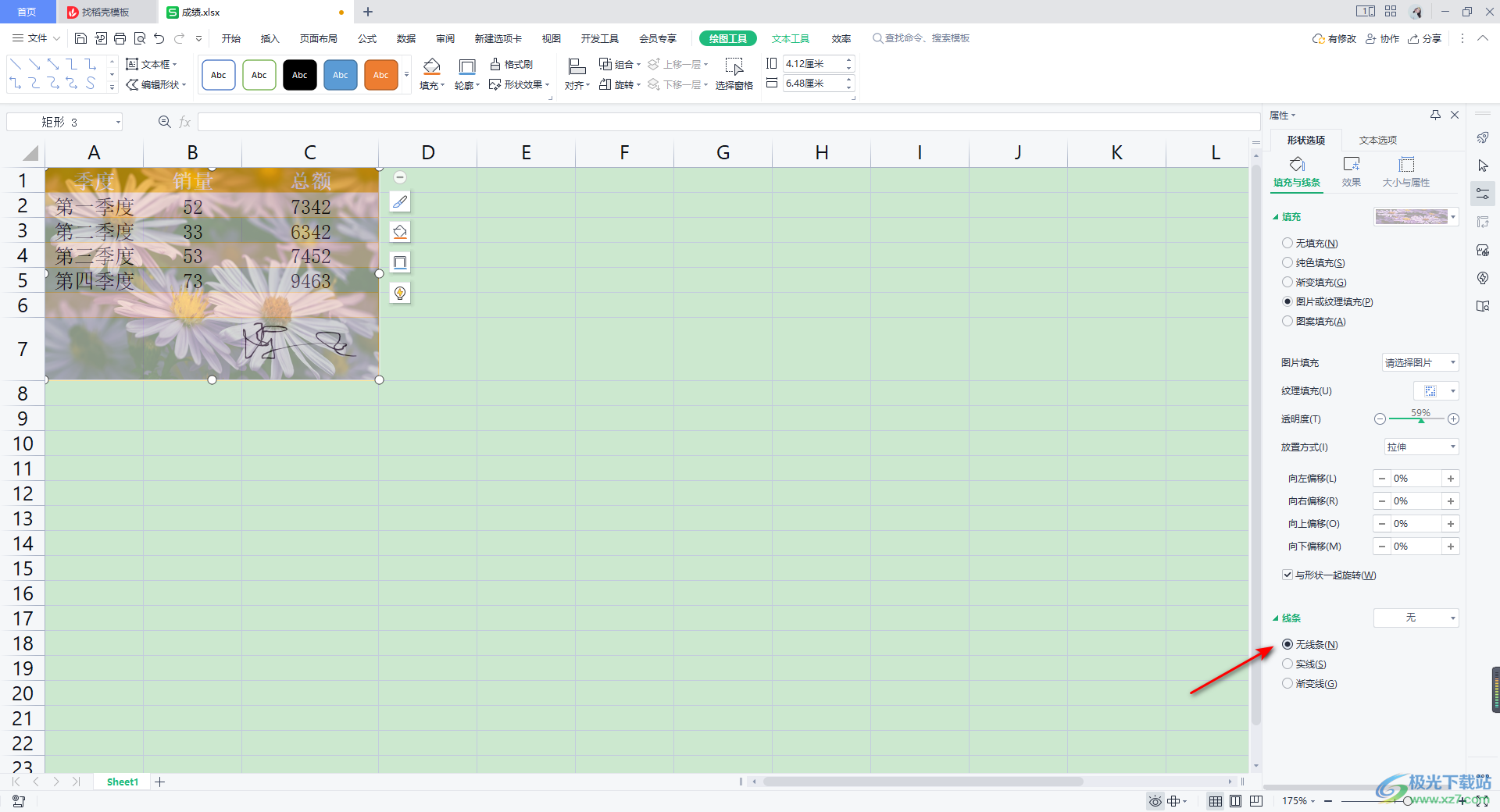
文章目录
- 如何在WPS文字中设置页面背景图?
- 怎样为WPS演示(PPT)添加自定义背景?
- WPS表格可以设置背景图片吗?
- 如何快速更换或删除WPS中的背景图?
- 为什么我的WPS背景图打印不出来?
- 选择WPS背景图的实用技巧
- 页面背景与水印有何不同?
- 哪里可以找到高质量的免费背景素材?
- 如何个性化WPS软件本身的界面背景?
如何在WPS文字中设置页面背景图?
为您的文档增添专业的视觉背景是一项简单而有效的操作。在WPS文字中,无论是报告、简历还是邀请函,一个恰当的背景图都能极大地提升文档的吸引力。WPS Office for Mac 提供了直观的工具,让您轻松完成这一设置。
具体操作步骤如下:
- 打开您的WPS文字文档。
- 导航到顶部菜单栏中的 页面布局 选项卡。
- 在工具栏中找到并点击 背景 按钮。
- 从下拉菜单中选择 图片背景。此时会弹出一个文件选择窗口。
- 浏览您的电脑,找到希望用作背景的图片文件,选中后点击 确定。图片将立即应用为文档的页面背景。
调整WPS文字背景的高级选项
仅仅插入图片是不够的,WPS还提供了丰富的自定义选项来微调背景效果,以确保它不会影响文档正文的阅读。在插入图片背景后,再次点击 背景 > 设置背景,您可以进行以下调整:
- 透明度: 通过拖动滑块增加背景图片的透明度,使其变淡,这样文字内容会更加清晰可读。这对于需要打印的文档尤为重要。
- 缩放与平铺: 如果图片尺寸与页面不匹配,您可以选择拉伸图片以适应页面,或者选择 平铺 选项,让小尺寸图片重复排列以覆盖整个页面。
- 对齐方式: 您可以设置图片在页面中的对齐方式,例如居中、左上角对齐等,以达到最佳的视觉构图。
怎样为WPS演示(PPT)添加自定义背景?
在WPS演示中,背景是决定整体风格和氛围的关键元素。一个精心设计的背景能让您的演示文稿脱颖而出,给观众留下深刻印象。无论是使用公司品牌Logo、产品图片还是抽象纹理,设置自定义wps背景图都非常简单。
请遵循以下步骤为您的幻灯片设置背景:
- 打开您的WPS演示文稿。
- 在左侧的幻灯片缩略图窗格中,右键单击您想要修改背景的幻灯片。
- 在弹出的菜单中选择 设置背景格式。右侧将出现一个任务窗格。
- 在 填充 选项下,选择 图片或纹理填充。
- 点击 插入图片来自 下方的 文件 按钮,然后从您的设备中选择一张图片。
统一应用于所有幻灯片或单个幻灯片
WPS演示的灵活性体现在您可以精确控制背景的应用范围。在 设置背景格式 窗格的底部,您会看到两个重要的按钮:
- 全部应用: 如果您希望将当前设置的背景应用到演示文稿中的每一张幻灯片,请点击此按钮。这有助于保持演示风格的统一性。
- 重置背景: 如果您只想恢复当前幻灯片的背景到默认状态,可以使用此功能。
如果您不点击“全部应用”,那么背景更改将只对当前选中的幻灯片生效。这让您可以为封面页、内容页和结束页设置不同的背景,实现更丰富的视觉层次。
WPS表格可以设置背景图片吗?
是的,WPS表格同样支持添加背景图片,这对于制作报表封面、数据看板或需要品牌展示的表格非常有用。它能让单调的数据表格变得生动起来。设置方法与WPS文字类似。
操作流程:
- 在WPS表格中,切换到 页面布局 选项卡。
- 点击功能区中的 背景 按钮。
- 在弹出的对话框中,选择您想要设置为背景的图片。
请注意,表格的背景图片主要是为了视觉展示,它会以平铺的方式填充整个工作表,并且默认情况下不会被打印出来。如果需要打印带背景的表格,建议将图片作为页眉页脚或直接插入图片并将其置于底层。
如何快速更换或删除WPS中的背景图?
当您需要更新文档的视觉风格或移除不再需要的背景时,操作同样便捷。无论是WPS文字、演示还是表格,其逻辑都是一致的。
- 更换背景图: 只需重复添加背景的步骤即可。选择一张新的图片,它会自动替换掉旧的背景。
- 删除背景图(WPS文字): 前往 页面布局 > 背景,然后选择 删除页面背景。
- 删除背景图(WPS演示): 右键单击幻灯片,进入 设置背景格式 窗格,选择 纯色填充 或其他填充选项,即可覆盖掉原有的图片背景。
- 删除背景图(WPS表格): 在 页面布局 选项卡下,原来的 背景 按钮会变为 删除背景,点击即可移除。
为什么我的WPS背景图打印不出来?
这是一个常见问题,许多用户发现精心设置的背景在打印预览中消失了。这通常是由于WPS的默认打印设置旨在节省墨水并确保文本清晰度。要解决这个问题,您需要手动调整打印选项。
解决方法如下:
- 点击左上角的 文件 菜单,然后选择 打印。
- 在弹出的打印设置对话框中,找到 打印内容 或类似的高级选项。
- 勾选 打印背景色和图像 这个选项。
- 确认设置后,再次进行打印预览,您会发现背景图已经正常显示,可以直接打印。
温馨提示: 带有彩色背景的文档会消耗大量墨水,打印前请确保您有此需求。
选择WPS背景图的实用技巧
选择合适的背景图不仅仅是美观问题,更关乎文档的可读性和专业性。一个糟糕的背景选择可能会分散读者注意力,甚至让文字难以辨认。
- 选择简约的图片: 避免使用色彩过于鲜艳、图案过于复杂的图片。简洁的纹理、渐变色或低饱和度的风景照是更好的选择。
- 确保高分辨率: 使用模糊、低分辨率的图片会显得非常不专业。请确保图片尺寸足够大,以避免在页面上拉伸后出现像素化。
- 考虑对比度: 背景颜色应与您的文本颜色形成足够的对比。浅色背景搭配深色文字,或深色背景搭配浅色文字,是保证可读性的基本原则。
- 注意版权问题: 如果是用于商业或公开发布的文档,请务必使用拥有合法版权的图片,或从免版权图片网站获取素材。
页面背景与水印有何不同?
虽然页面背景和水印都位于文本内容的下方,但它们的功能和应用场景有本质区别。了解它们的差异有助于您在不同情况下做出正确的选择。功能强大的 WPS Office for Mac 同时提供了这两种工具。
| 特性 | 页面背景 | 水印 |
|---|---|---|
| 主要目的 | 装饰和美化页面,营造整体氛围。 | 标记文档状态(如“机密”、“草稿”)、版权或所有权。 |
| 视觉效果 | 通常是完整的图片或颜色,覆盖整个页面。 | 通常是半透明的文字或Logo,重复或居中显示。 |
| 打印默认 | 默认不打印,需要手动开启。 | 默认会打印。 |
| 常见用途 | 邀请函、海报、电子书封面、演示文稿。 | 官方文件、内部报告、设计稿件、版权声明。 |
哪里可以找到高质量的免费背景素材?
寻找优质且无版权风险的图片是设计过程中的重要一环。幸运的是,有许多优秀的在线资源可以提供免费的高清图片,非常适合用作WPS背景图。
- Pexels: 提供海量的免费图片和视频,分类清晰,搜索功能强大。
- Unsplash: 以高质量的艺术和摄影作品著称,图片风格现代,非常适合演示文稿。
- Pixabay: 一个庞大的免费图片库,包含照片、插图和矢量图形,内容多样。
- WPS稻壳模板库: WPS Office内置的资源库也提供了大量由专业设计师制作的背景模板和图片素材,可以直接在软件内搜索和使用,方便快捷。
如何个性化WPS软件本身的界面背景?
除了为文档内容设置背景,您还可以自定义WPS Office软件本身的“皮肤”或界面背景,让您的工作环境更具个性化。这可以缓解长时间工作的视觉疲劳,带来更愉悦的用户体验。
通常,您可以在软件的右上角找到一个类似衣服或调色板的图标,点击它即可进入 皮肤设置 或 主题中心。在这里,您可以:
- 选择WPS官方提供的多种主题皮肤,如深色模式、节日主题或简约主题。
- 部分版本支持上传本地图片作为软件窗口的背景,打造独一无二的专属界面。
通过这些丰富的自定义功能,WPS Office 不仅是一款强大的办公工具,更是一个可以根据您的偏好进行个性化设置的工作伙伴,帮助您在高效完成任务的同时,享受更舒适的视觉体验。